Δουλεύω σε ένα έγγραφο του Word από την 1η Ιανουαρίου 2014. Δεν είχα ποτέ κανένα πρόβλημα με το άνοιγμα του εγγράφου και άλλα τέτοια. Αλλά σήμερα, καθώς άνοιγα το έγγραφο του Word, έλαβα "Το αρχείο ** δεν μπορεί να ανοίξει επειδή υπάρχουν προβλήματα με το περιεχόμενο.". Όταν ανοίγω το "Λεπτομέρειες", προσδιορίζει ότι "το αρχείο είναι κατεστραμμένο και δεν μπορεί να ανοίξει."… Πώς μπορώ να αποκαταστήσω ένα αρχείο και να επιδιορθώσω το κατεστραμμένο έγγραφο του Word;
Το μήνυμα λάθους "Το αρχείο είναι κατεστραμμένο και δεν μπορεί να ανοίξει." δεν σημαίνει ότι δεν μπορείτε πλέον να ανοίξετε το έγγραφο του Word. Αν και μπορεί να δείτε πολλούς μη αναγνώσιμους χαρακτήρες και διαφορετικά είδη μηνυμάτων σφάλματος του Word. Στην πραγματικότητα, μπορείτε να ανακτήσετε ένα κατεστραμμένο αρχείο Word με μέτρα online και offline εδώ. Φυσικά, μπορείτε επίσης να ανακτήσετε κατεστραμμένα αρχεία Word που είναι αποθηκευμένα στην κάρτα μνήμης και σε άλλες εξωτερικές συσκευές αποθήκευσης.
Τώρα, ας διαβάσουμε μαζί για να ανακτήσουμε εύκολα τα αρχεία Seagate.

Ανακτήστε ένα κατεστραμμένο αρχείο Word
Το Microsoft Word έχει την προεπιλεγμένη λειτουργία επιδιόρθωσης. Μπορείτε να ανοίξετε και να επιδιορθώσετε το κατεστραμμένο αρχείο στην εργαλειοθήκη επιδιόρθωσης του Word δωρεάν. Απλώς διαβάστε και ελέγξτε.
Βήμα 1Εκτελέστε το Word. Επιλέξτε "Άνοιγμα" από το αναπτυσσόμενο μενού "Αρχείο" στην επάνω δεξιά γωνία.
Βήμα 2Περιηγηθείτε και επιλέξτε το κατεστραμμένο αρχείο Word.
Βήμα 3Επιλέξτε "Άνοιγμα και επιδιόρθωση" από το κάτω βέλος στην κάτω δεξιά γωνία του παραθύρου "Άνοιγμα".
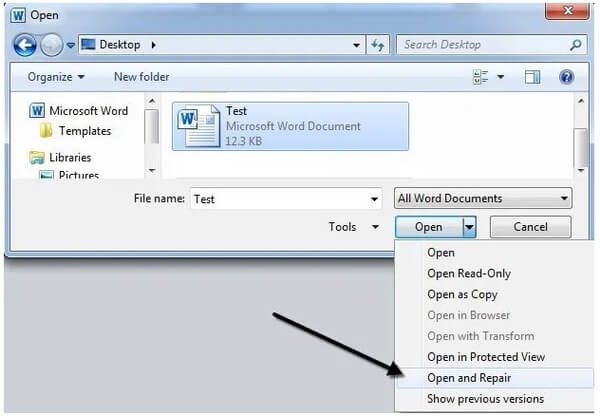
Βήμα 4Εάν δεν καταφέρετε να ανακτήσετε ένα κατεστραμμένο αρχείο Word, μπορείτε να επαναλάβετε τις παραπάνω λειτουργίες. Επιλέξτε "Ανάκτηση κειμένου από οποιοδήποτε αρχείο" δίπλα στο "Όνομα αρχείου". Αργότερα, μπορείτε να κάνετε κλικ στο "Άνοιγμα" για να αποκαταστήσετε την καταστροφή ενός αρχείου Word για μια δεύτερη προσπάθεια.
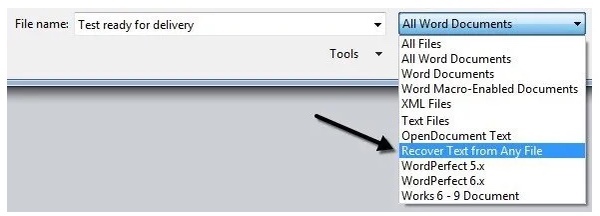
Αυτό είναι ένα μικρό κόλπο για να επιδιορθώσετε και να ανακτήσετε ένα κατεστραμμένο αρχείο Word χωρίς λογισμικό. Μπορείτε να εισαγάγετε το περιεχόμενο του κατεστραμμένου αρχείου Word σε ένα νέο έγγραφο του Word. Αλλά το αποτέλεσμα ποικίλλει σε διαφορετικές περιπτώσεις. Επομένως, μην περιμένετε πάρα πολλά για να μην αλλοιώσετε ένα αρχείο εδώ.
Βήμα 1Ανοίξτε το Word και δημιουργήστε ένα κενό έγγραφο του Word.
Βήμα 2Εντοπίστε την ενότητα "Εισαγωγή" στο επάνω μέρος.
Βήμα 3Επιλέξτε "Object…" από την αναπτυσσόμενη λίστα "Object".
Βήμα 4Κάντε κλικ στο "Δημιουργία από αρχείο".
Βήμα 5Επιλέξτε "Αναζήτηση" για να επιλέξετε το κατεστραμμένο αρχείο Word.
Βήμα 6Κάντε κλικ στο "OK" για να ανακτήσετε δωρεάν ένα κατεστραμμένο αρχείο Word.
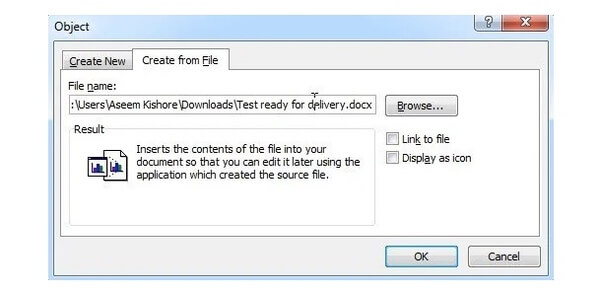
Υπάρχουν επίσης πολλές κατεστραμμένες ιστοσελίδες ανάκτησης αρχείων που μπορείτε να δοκιμάσετε. Αυτή η ενότητα θα πάρει το OfficeRecovery ως παράδειγμα. Έτσι, μπορείτε να ανακτήσετε ένα κατεστραμμένο αρχείο Word online δωρεάν.
Βήμα 1Επισκεφθείτε τη διεύθυνση https://online.officerecovery.com/word/ για να λάβετε τη δωρεάν υπηρεσία επισκευής αρχείων Microsoft Word στο διαδίκτυο.
Βήμα 2Κάντε κλικ στην επιλογή "Επιλογή αρχείου" για να προσθέσετε το κατεστραμμένο αρχείο Word.
Βήμα 3Επιλέξτε "Ασφαλής μεταφόρτωση και επιδιόρθωση" για να φορτώσετε το αρχείο word.
Βήμα 4Κάντε κλικ στο "Λήψη του επιδιορθωμένου αρχείου" για να ολοκληρώσετε την ηλεκτρονική ανάκτηση του κατεστραμμένου αρχείου Word.
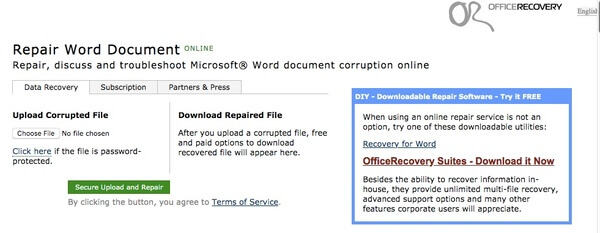
Εάν θέλετε να ανακτήσετε ένα διαγραμμένο ή χαμένο αρχείο Word σε Windows ή Mac, Aiseesoft Data Recovery μπορεί να είναι η πρώτη σας επιλογή. Μπορείτε να λάβετε πίσω το απρόσιτο έγγραφο του Word από οποιαδήποτε μονάδα σκληρού δίσκου χωρίς αντίγραφο ασφαλείας. Χάρη στην ισχυρή λειτουργία αναζήτησης, μπορείτε να βρείτε όλα τα διαγραμμένα, κρυμμένα και υπάρχοντα έγγραφα του Word σε σύντομο χρονικό διάστημα για περαιτέρω ανάκτηση αρχείων. Έτσι, εάν δεν έχετε ιδέα πώς να ανακτήσετε ένα κατεστραμμένο αρχείο Word / Excel / PowerPoint, μπορείτε να στραφείτε στην ανάκτηση δεδομένων για να δοκιμάσετε την τύχη σας.
Βήμα 1Εκκίνηση του λογισμικό αποκατάστασης αρχείων για την ανάκτηση κατεστραμμένων αρχείων Word.
Βήμα 2Σημειώστε πριν από το "Έγγραφο". Στη συνέχεια, επιλέξτε τη θέση του αρχείου Word.

Βήμα 3Κάντε κλικ στο "Σάρωση" για να ξεκινήσετε τη λειτουργία Γρήγορης σάρωσης. Μπορείτε να επιλέξετε "Deep Scan" για να λάβετε περισσότερα διαθέσιμα αρχεία Word.
Βήμα 4Ξεδιπλώστε το "Document" στο αριστερό παράθυρο. Κάντε κλικ στο "DOCX" ή "DOC" και δείτε εάν το αρχείο Word μπορεί να σαρωθεί και να καταχωρηθεί στον κύριο πίνακα. Αν το βρείτε, συγχαρητήρια! Πιθανότατα μπορείτε να το ανακτήσετε.

Βήμα 5Κάντε κλικ στην επιλογή "Ανάκτηση" για να ανακτήσετε ένα κατεστραμμένο αρχείο Word.

Επιπλέον, μπορείτε ανακτήστε μια προηγούμενη έκδοση του εγγράφου Word εδώ με ευκολία. Υποστηρίζεται για την εκτέλεση της ανάκτησης δεδομένων σε βρείτε ανακτημένα έγγραφα στο Word πολύ. Εάν δεν μπορείτε να βρείτε το συγκεκριμένο αρχείο, μπορείτε να χρησιμοποιήσετε το Data Recovery για να σαρώσετε και να εξαγάγετε γρήγορα το αρχείο που χρειάζεστε. Αλλά υπάρχει ένα πράγμα που πρέπει να ξέρετε. Οποιοδήποτε λογισμικό ανάκτησης δεδομένων δεν μπορεί να σας υποσχεθεί 100% επιτυχή ανάκτηση. Μην βιαστείτε να το πληρώσετε πριν το δοκιμάσετε. Αυτό είναι όλο για τον τρόπο ανάκτησης ενός κατεστραμμένου αρχείου Word σε Windows και Mac. Εάν έχετε άλλες καλές λύσεις, απλά επικοινωνήστε μαζί μας.